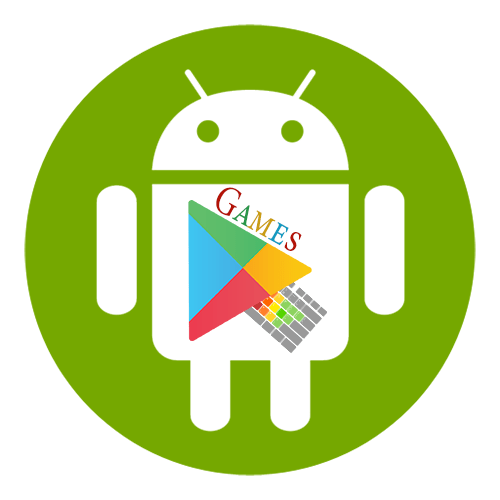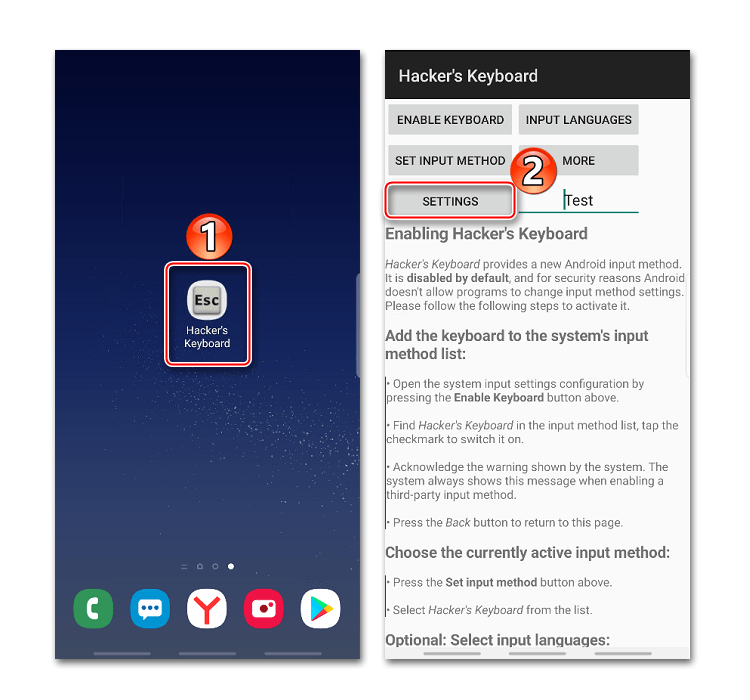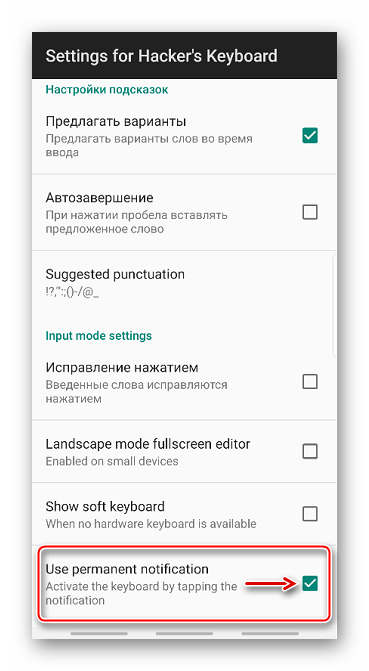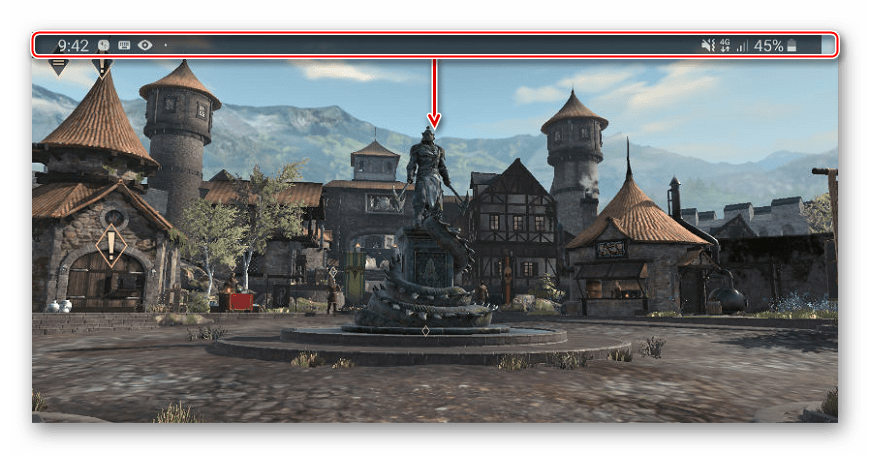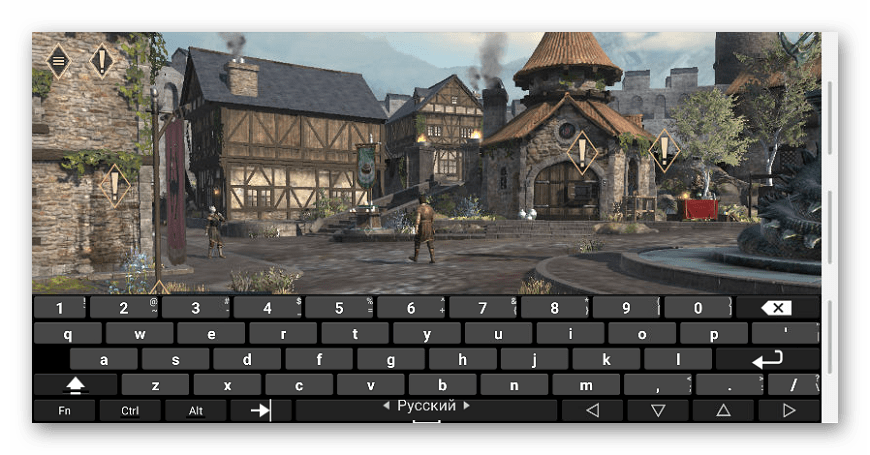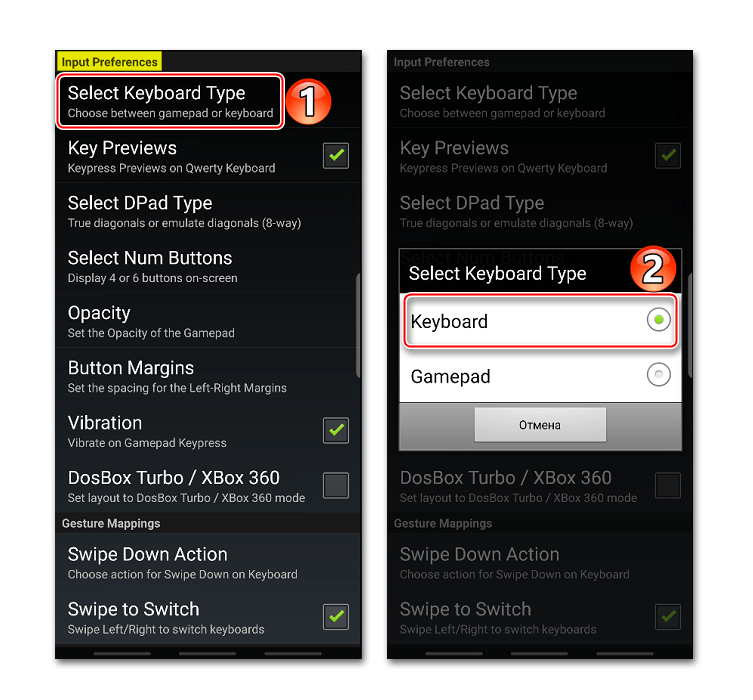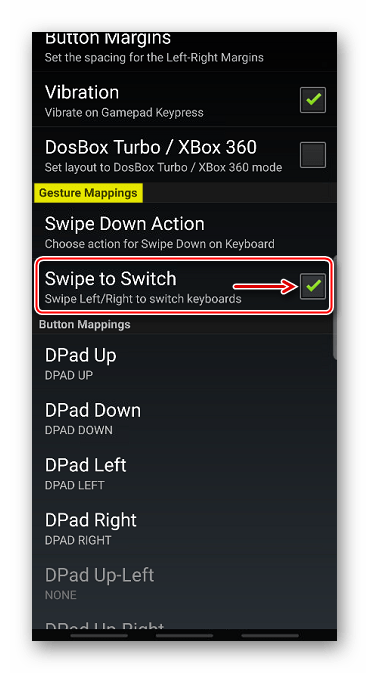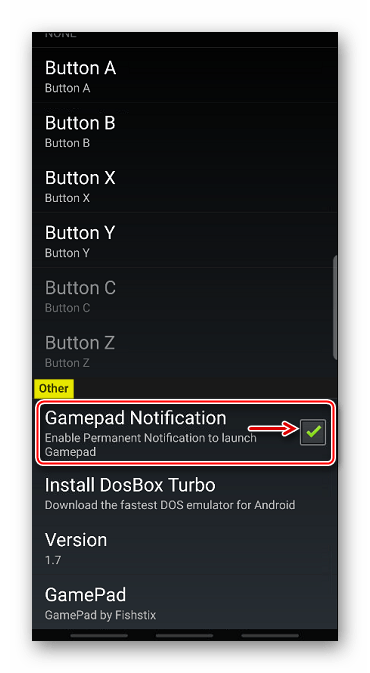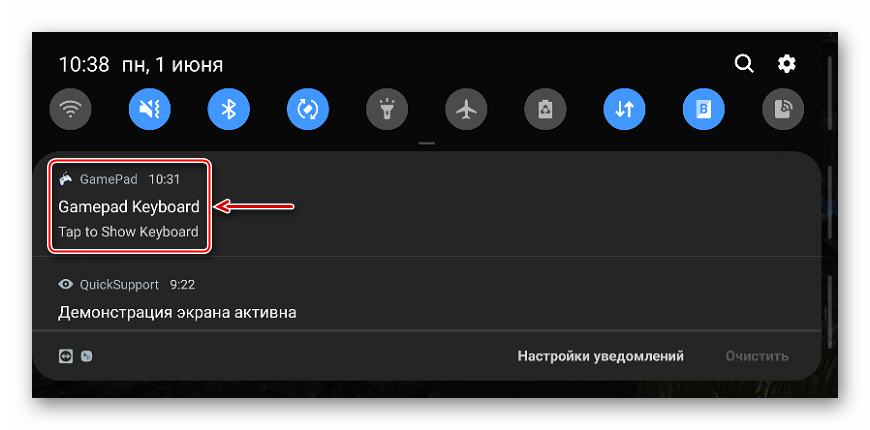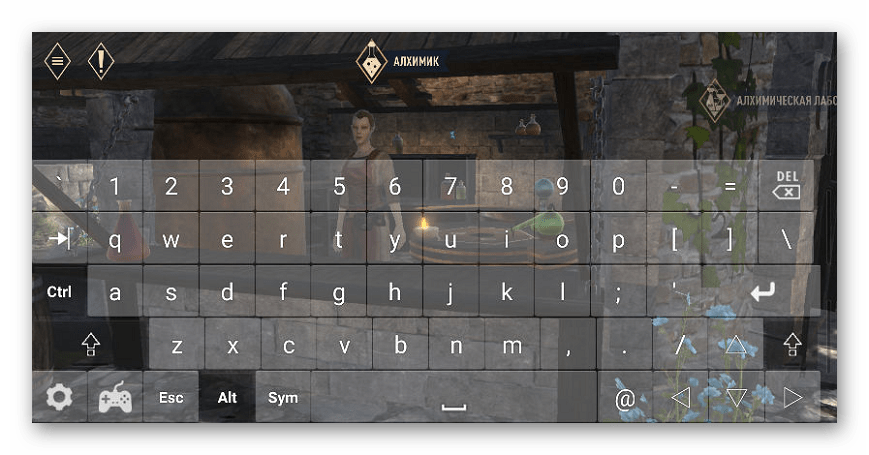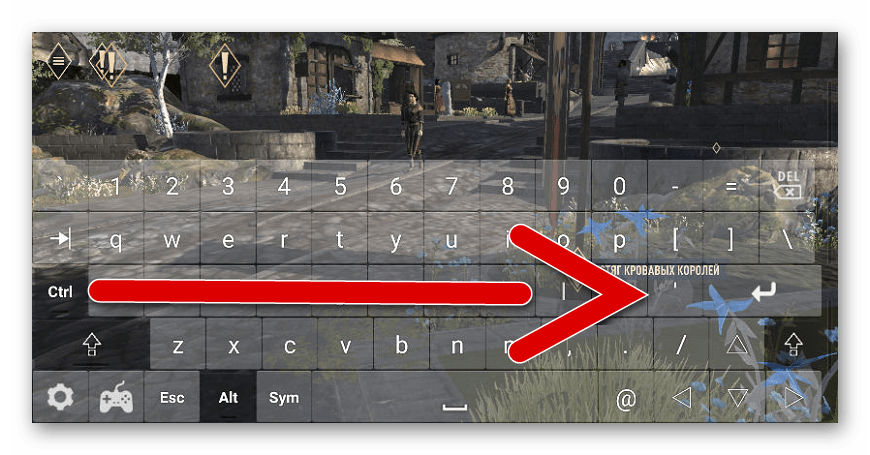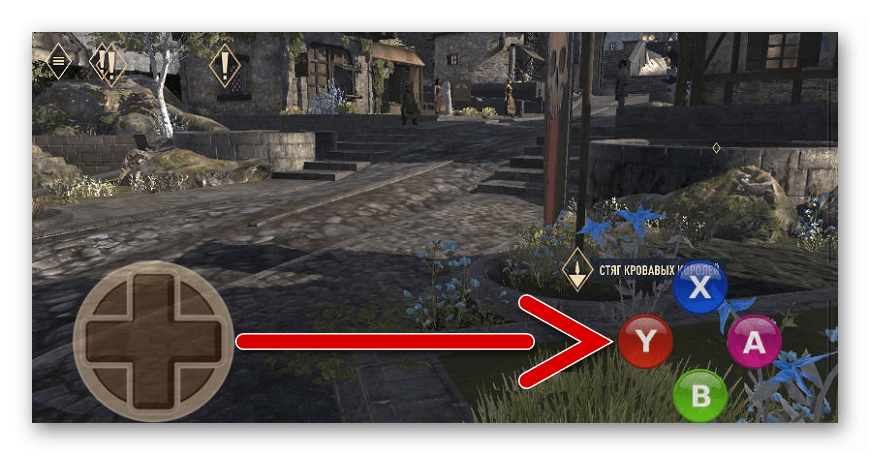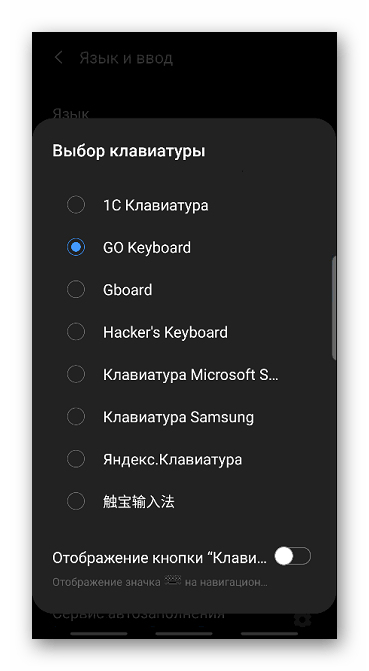- 2 способа сделать так, чтобы клавиатура не сворачивалась в игре на Android
- Содержание
- Способ №1: используйте клавиатуру Hacker’s Keyboard
- Как настроить Hacker’s Keyboard
- Как открыть клавиатуру Hacker’s Keyboard в игре
- Способ №2: используйте клавиатуру GamePad
- Как настроить GamePad
- Как вызвать клавиатуру GamePad в игре
- Подводя итоги
- Вызов клавиатуры во время игры на устройстве с Андроид
- Способ 1: Hacker’s Keyboard
- Способ 2: Gamepad
- Смена клавиатуры на устройстве с Android
- Как настроить hacker s keyboard
- Комплектация
- Преимущества
- Блог как записная книжка.
- Что такое чит-коды в играх?
- Внешний вид
- Вызов клавиатуры во время игры на устройстве с Андроид
- Скачать Hacker’s Keyboard на Андроид 3 Мб
- Что представляет собой игра
- Впечатления
- Смена клавиатуры на устройстве с Android
2 способа сделать так, чтобы клавиатура не сворачивалась в игре на Android
Чаще всего фирменные виртуальные клавиатуры в играх появляются автоматически именно в тот момент, когда это действительно нужно — во время ввода своего ника или в чатах. Тем не менее, иногда нужно сделать так, чтобы клавиатура не сворачивалась на Андроиде сама по себе — к примеру, её нужно закрепить на экране для ввода чит-кода.
К сожалению, привычные клавиатуры для Android вроде того же Gboard данную возможность не поддерживают. Тем не менее, это не мешает воспользоваться альтернативными вариантами, которые не исчезают с экрана. С указанной задачей без проблем справится как Hacker’s Keyboard, так и Gamepad — в этой статье речь пойдет о том, как вызвать клавиатуру на Андроиде во время игры.
Содержание
Способ №1: используйте клавиатуру Hacker’s Keyboard

Эта виртуальная клавиатура, которую можно свободно использовать в играх, на фоне других вариантов выделяется расположением клавиш — она очень похожа на физическую клавиатуру для ПК. У нее есть стрелки для перемещения курсора, но нет стикеров и другого бесполезного для описанных выше задач мусора.
Как настроить Hacker’s Keyboard

Шаг 0. Для запуска клавиатуры во время игры обязательно нужно, чтобы она была выбрана в качестве стандартного средства ввода в «Настройках». Обычно это можно сделать через раздел «Язык и ввод».
Шаг 1. Откройте Hacker’s Keyboard.
Шаг 2. Перейдите в раздел Settings.
Шаг 3. Пролистайте до меню Input mode settings.
Шаг 4. Переведите в активное положение переключатель Use permanent notification.
Как открыть клавиатуру Hacker’s Keyboard в игре

Шаг 1. Откройте панель уведомлений (верхнюю шторку) во время игры.
Шаг 2. Воспользуйтесь возможностью Show Hacker’s Keyboard.
Клавиатура тут же появится на экране, и вы сможете ввести любые чит-коды или другие необходимые действия. Когда вы закончите свои операции с Hacker’s Keyboard, достаточно нажать на кнопку «Назад» или произвести соответствующий жест, если ваш гаджет предпочитает такое взаимодействие.
Способ №2: используйте клавиатуру GamePad

Приложение GamePad представляет собой удачную комбинацию из виртуальных клавиатуры и геймпада. Hacker’s Keyboard лично мне кажется более стабильным вариантом. Тем не менее, вам лучше смотреть, как именно первое или второе приложение работает на вашем мобильном устройстве на базе Android.
Как настроить GamePad

Шаг 0. Для запуска клавиатуры во время игры обязательно нужно, чтобы она была выбрана в качестве стандартного средства ввода в «Настройках». Обычно это можно сделать через раздел «Язык и ввод».
Шаг 1. Откройте Gamepad.
Шаг 2. Перейдите в раздел Go to Gamepad Settings.
Шаг 3. Выберите вариант Keyboard в меню Select Keyboard Type, чтобы использовать именно клавиатуру, а не виртуальный геймпад.
Шаг 4. Пролистайте до меню Other.
Шаг 5. Переведите в активное положение переключатель Gamepad Notification.
Шаг 6. Воспользуйтесь данной клавиатурой через любое приложение — например, через браузер или мессенджер. Иначе она не появится в панели уведомлений.
Как вызвать клавиатуру GamePad в игре

Шаг 1. Откройте панель уведомлений (верхнюю шторку) во время игры.
Шаг 2. Воспользуйтесь возможностью Gamepad Keyboard.
По умолчанию клавиатура Gamepad имеет прозрачный формат, который многим больше нравится при использовании вместе с играми. Тем не менее, если вы не входите в число этих счастливчиков, можете без проблем изменить этот показатель с помощью пункта Opacity в настройках приложения.
Подводя итоги
Как видим, запустить виртуальную клавиатуру в любой момент во время игры — очень простая задача, которая под силу даже начинающему пользователю. Тем не менее, прежде чем тратить на все это время, наберитесь уверенности, что вам это действительно нужно. Я вижу лишь один реальный сценарий — чит-коды.
Источник
Вызов клавиатуры во время игры на устройстве с Андроид
Как правило, виртуальные клавиатуры появляются в игре автоматически и только в тот момент, когда это запланировано. Проблема в том, что некоторые действия, например, ввод-чит-кодов требуют принудительного вызова раскладки, а такими возможностями обладает не каждая клавиатура.
Способ 1: Hacker’s Keyboard
Главная особенность этого приложения в том, что по схеме расположения клавиш оно напоминает компьютерную клавиатуру. Здесь нет привычных эмодзи, стикеров и других графических символов, зато есть функция, позволяющая в любой момент вызывать раскладку во время игры.
- Открываем «Настройки» Hacker’s Keyboard. Для этого запускаем приложение с помощью ярлыка и нажимаем «Settings».
В блоке «Input mode settings» ставим галочку напротив пункта «Use permanent notification». Таким образом закрепляем клавиатуру в «Области уведомлений» смартфона.
Во время игры открываем «Панель уведомлений», проведя пальцем от верхнего края экрана вниз.
Когда клавиатура запустится, используем ее. Вместе с ней станет активной клавиша «Назад», с помощью которой можно будет убрать поле с кнопками.
Способ 2: Gamepad
Геймпад совмещает в себе клавиатуру и контроллер. Это полностью бесплатный вариант, но если с ним будут проблемы, есть похожее ПО – GameKeyboard, за которое придется заплатить. Gamepad не поддерживает раскладку на русском языке, но в играх для Android она редко бывает нужна. Чтобы воспользоваться клавиатурой во время игры, прикладную программу также сначала придется настроить.
- Запускаем Геймпад и тапаем «Go to Gamepad Settings».
Чтобы потом быстро переключаться между клавиатурой и геймпадом, используя свайп слева направо, ставим галочку напротив «Swipe to Switch» в блоке «Gesture Mappings».
В блоке «Other» активируем опцию «GamePad Notification» и закрываем «Настройки». Чтобы прикладная программа закрепилась в «Области уведомлений», необходимо ее один раз запустить, например, с помощью какого-нибудь мессенджера.
Во время игры снова открываем «Область уведомлений» и выбираем «Gamepad Keyboard».
Поле с клавишами должно появится на экране.
Если нужен контроллер, делаем свайп слева на право.
Обратно переключаемся таким же образом.
Смена клавиатуры на устройстве с Android
Чтобы описанные приложения запускались во время игры, они должны быть установлены по умолчанию. Это можно сделать сразу после загрузки программного обеспечения, следуя простой инструкции, или потом самостоятельно выбрать его в «Настройках» системы. Более подробно об этом написано в отдельной статье.
Помимо этой статьи, на сайте еще 12472 инструкций.
Добавьте сайт Lumpics.ru в закладки (CTRL+D) и мы точно еще пригодимся вам.
Отблагодарите автора, поделитесь статьей в социальных сетях.
Источник
Как настроить hacker s keyboard
В статье рассмотрены способы набора читы в играх на Андроиде.
Комплектация
В каждом своём обзоре я стараюсь не забывать про этот раздел, но вот что в нём написать на этот раз – непонятно, так как прототип приехал ко мне завёрнутым в пупырчатую плёнку. Совершенно точно в комплекте будет идти провод USB-miniUSB для подключения к компьютеру и обычная «лапша» (RJ11) для соединения двух разделённых половинок клавиатуры (когда они соединены, использовать провод необязательно), но будет ли что-то ещё в комплекте – неизвестно.
А впрочем, нашёл на сайте информацию о том, что в комплекте также будет находиться специальный ключ-шестигранник, которым можно капитально соединить две половинки клавиатуры.
Преимущества
- кроме русского и английского доступно более 20 языков;
- быстрый ввод значений и проверка правописания начинает работать сразу после скачивания словарей;
- наличие дополнительных кнопок, которых нет на стандартной мобильной раскладке, например, боковая панель с цифрами;
- поддержка альбомного, планшетного расположения на экране смартфона;
- возможность работы с VNC и SSH подключениями;
- переназначение клавиш;
- вставка смайлов;
- автоподставка заглавных букв;
- исправление опечаток в 1 нажатие;
- наличие стрелок позволяет быстро переместиться в любую часть текста;
- поддержка голосового ввода значений;
- боковая панель с цифрами.
Блог как записная книжка.
Периодически приходится подключаться к серверам находясь за пределами работы или дома, где по близости нет ПК. Все было хорошо, но не хватало полнокнопочной экранной клавиатуры (с TAB, F1-12 и прочими прелестями).
Немного полазив по Google Play нашлась достаточно удобная клавиатура: Hacker’s Keyboard (ссылка).
Она оказалась достаточно удобной в работе. Нормальная поддержка русского языка, включая подстановку слов (словарь).
Пользоваться клавиатурой достаточно легко, все интуитивно понятно.
Несколько скриншотов:
У некоторых пользователей возникает вопросы с ее активацией (включением), ниже я приведу порядок действий по включению (Sony Xperia U, но думаю данный способ универсален для всех Android устройств):
1. Запускаем из меню программу Hacker’s Keyboard
2. В появившемся окне жмем на кнопку «Configure input methods»
3. Ставим галочку напротив»Hacker’s Keyboard»
4. Нажимаем кнопку возврата и отображается снова исходное окно программы. В нем нажимаем кнопку «Input Languages»
5. В появившемся окне выбираем языки, которые будут необходимы — я выбрал Русский и English.
6. Нажимаем кнопку возврата и отображается снова исходное окно программы. В нем нажимаем кнопку «Set current input method»
7. В появившемся окне выбираем «Hacker’s Keyboard»
Все, с данного момента данная клавиатура будет отображаться во всех программах.
Чтобы выбрать другую клавиатуру — нужно нажать на кнопку в виде «круглешка» (левее пробела), затем «Выбрать способ ввода» и выбрать другую клавиатуру. Т.к. на моем смарте в родной клавиатуре нет кнопки «Выбора способа ввода», то для того чтобы включить Hacker’s Keyboard нужно повторить п.п. 1, 6 и 7. (у Samsung вроде таких проблем не наблюдается).
Чтобы сменить язык клавиатуры просто нажмите на пробел и сдвиньте влево/вправо и выберите нужный язык.
Если необходима замена слов или подсказка при наборе, то установите необходимые словари нажав на кнопку «Get dictionaries«, а там думаю разберетесь 🙂
Что такое чит-коды в играх?
Данные термины применяются игроками довольно часто. Но есть вероятность, что не все знакомы с определением чит-код. То, что о нем мало известно — задумка самих разработчиков. Читы могут обнаруживаться как «пасхальные яйца», реже в ходе игры. А ещё они служат для помощи в обзорах, когда необходимо быстро пройти к какому-то уровню, чтобы протестировать игровые моменты.
Чит — это команды, которые способны придать персонажу сверх способности и большое количество игрового имущества. Во многих онлайн-играх на Андроиде сегодня они запрещены. Так как их действия приводят к нарушению игрового баланса. Который высоко ценят пользователи. Чит-код — этот тот же чит. Такой термин используется применительно к консольным версиям игры. И играм для мобильных устройств.
Внешний вид
Насколько необычен внешний вид той клавиатуры, что лежит сейчас перед вами? Ну, если это не клавиатура ноутбука, конечно же. Наверняка что-то плюс-минус среднестатистическое, обычное, я прав? Этот текст я набираю на клавиатуре макбука, но в моей голове пролетают образы многих «моих бывших», за которыми мне доводилось печатать ранее и которые я просто имел возможность тщательно посмотреть.
Бывают клавиатуры, которые прям ну вот совсем ничем не выделяются. Бывают игровые клавиатуры со множеством всяких выемок, закорючек, огоньков и надписей – смотришь и радуешься, что уже не являешься тем школьником, на которого все эти цацки были рассчитаны (и которые никак не сказываются на ключевых свойствах) маркетологами. Если бы этот текст писал Евгений Гришковец, он бы добавил «
а ведь мне, чтобы иметь такую клавиатуру, не нужно заканчивать четверть на «отлично», иметь прекрасное поведение и быть послушным мальчиком
Так вот, к чему я это. Нельзя сказать, что внешний вид Ultimate Hacking Keyboard неординарен – в плане дизайна в ней нет ничего такого, что выдавало бы в дизайнере психа. Но в то же время вскоре понимаешь, что на столь смелые периферийные эксперименты способны только психи :)) Такого количества нестандартных решений я не видел давно – в какой-то момент мне даже захотелось привыкнуть к этой клавиатуре, чтобы понять – это всё реально продумано для удобства или просто случайность? Даже если случайность, то можно ли к этому привыкнуть и насколько это в итоге будет удобно? У меня было много вопросов, но к сожалению, ответов на них найти не удалось, так как клавиатура была со мной всего лишь день. Этого времени мало для изучения продукта, но это больше того времени, которое было для знакомства у других проектов.
Чем больше я имел дела с UHK, тем больше понимал, что к её созданию подходили с умом и с пониманием того, чего хотят пользователи. Простой пример – глянцевый пластик. Чем думают в Razer/Logitech/etc, когда используют его в качестве основной поверхности?! Да ни одного довода нет в его пользу! А тут этого пластика нет. Ну или светодиоды, от света которых можно спокойно ходить по тёмной комнате – зачем они? Аналогично можно сказать про многие свистелки, которые бренды пытаются нам навязать в качестве нужных. А если посмотреть блог UHK (например,
), то становится понятным, что многие решения (например, по форме и расположению клавиш) создатели принимали на основе опроса пользователей с довольно большим количеством причастных (именно потенциальных пользователей клавиатуры, а не просто домохозяек).
Итак, перед нами механическая мини-клавиатура, без цифрового блока, стрелок, тачпадов и прочих мультимедийных клавиш. Точнее, так кажется на первый взгляд – на самом деле есть практически всё вышеперечисленное.
Корпус выполнен из матового пластика (чёрного цвета, хотя на видео фигурирует и белый вариант), он целиком и полностью напечатан на 3D-принтере. Если вы раньше думали, что напечатанные на принтере детали получаются шершавыми и стрёмными, то вы ошибались (я и сам так думал))) – пластик очень приятный на ощупь, все детали идеально подогнаны друг к другу. К качеству сборки вопросов нет, поверхности не маркие и это здорово.
Небольшим усилием устройство разделяется на две равные части, которые в таком состоянии могут работать только если их соединить проводом. Стыковочный механизм чуть попроще, чем у ступеней МКС, но в то же время это не одноразовые пластмассовые безделушки: металлические штырьки и направляющие, выступы и даже магниты. Таким образом клавиатуру можно использовать и как стандартную, и как разделённую на две части – чтобы расположить её так, как удобно именно вам, а не как за вас подумал производитель. В собранном виде клавитаруа монолитна – не хрустит и не гнётся, не разъединяется.
Сперва может показаться, что жертвой симметрии и компактности стали цифровой блок и блок стрелок… но потом выясняется, что по сути всё присутствует, просто работает за счёт клавиш-модификаторов. В данном случае это «не баг, а фича» – специально для минимизации количества движений рук в стороны, чтобы работать на компьютере можно было даже без мышки, на одной лишь клавиатуре.
Одна из фишек UHK – возможность кастомизации клавиш при покупке. Можно выбрать раскладку (ANSI или ISO), заточку функциональных клавиш под ОС (Windows / Linux / OS X), а также тип механических переключателей (Cherry MX).
В тестовом сэмпле использовались коричневые переключатели – в целом довольно приятные тактильно и на слух, хотя для сравнения хотелось бы понажимать вживую остальные 5 вариантов (понажимать виртуально их можно
– лично мне синий вариант тактильно нравится больше всего, но при активной печати вашим коллегам и сожителям придётся пользоваться берушами).
Про надписи на клавишах я уже говорил –
они специально стираются в течение недели, ровно столько времени у вас будет, чтобы освоить слепую печать
– они стираются, но всё же я успел увидеть нестандартные надписи на кнопках. Например, «Mouse» вместо «CapsLock», а также всевозможные иконки на боковинках клавиш – на обычных клавиатурах подобное встречается довольно редко. О значении некоторых кнопок можно только догадываться, по ощущениям – будто сел в навороченную иномарку после лады-баклажана: много иконок, а где что – непонятно.
В верхней части находится трёхсимвольный индикатор текущего режима печати (о них чуть позже), рядом с ним – три иконки:
В дневное время индикатор не очень заметен, но в темноте светится очень красиво – однотонным «матовым» свечением:
С обратной стороны почти всю площадь клавиатуры занимают две наклейки: на одной находится шпаргалка по индикаторам и раскладкам, на второй совет –
в случае аварии выдавить шнур, выдернуть стекло
Agent is the configurator application that customizes your keyboard to your needs. You can already see the layers of the factory keymap, but numerous, custom, application-specific keymaps can also be created and stored in the on-board memory. Adaptive mode icon Adaptive mode is an Agent feature that informs your keyboard of the active application running in the foreground and switches their application-specific keymap automatically. It’s useful when often switching between applications of limited keyboard configurability.
Macro icon Macros can boost productivity in scenarios where a number of keys must be pressed in sequence on a regular basis. You can program any such macro and bind it to any key or key combo. Mouse icon Mouse navigation is a truly advanced feature that not many keyboards can boast. You can control the mouse without leaving your keyboard or installing any special device drivers.
NKRO icon NKRO stands for N-Key Rollover. It means that you can press every key at the same time and every one will be received by your computer. This is important because almost every keyboard is only 6KRO (meaning it can send only 6 keys at once and usually less) which can be problematic for gaming. Shield icon Durable keyboards are not the norm but the exception. Most keyboards are flimsy plastic that bends and mushy keys that don’t last. This keyboard is not all-plastic but instead contains robust metal supports, high-end key switches, and high-quality components.
Wrench icon Repair is disregarded by most companies, and prevented by some. We, however, cherish it. We’ve designed this keyboard with repair in mind. We will provide detailed repair instructions to maximize the lifetime of your investment and help preserve the environment by reducing waste. Together, we can make heirloom hardware that you can pass down to your children a reality! Copyleft icon Copyleft is the way to truly own our products. Following successful funding we will immediately open source the firmware, the electronics design files and Agent under the General Public License, version 3. We’ve already released the bootloaders and will also release the mechanical CAD files within 5 years of the initial release.
Adaptive mode is an Agent feature that informs your keyboard of the active application running in the foreground and switches their application-specific keymap automatically. It’s useful when often switching between applications of limited keyboard configurability.
Mouse navigation is a truly advanced feature that not many keyboards can boast. You can control the mouse without leaving your keyboard or installing any special device drivers.
Durable keyboards are not the norm but the exception. Most keyboards are flimsy plastic that bends and mushy keys that don’t last. This keyboard is not all-plastic but instead contains robust metal supports, high-end key switches, and high-quality components.
Copyleft is the way to truly own our products. Following successful funding we will immediately open source the firmware, the electronics design files and Agent under the General Public License, version 3. We’ve already released the bootloaders and will also release the mechanical CAD files within 5 years of the initial release.
В углах каждой половинки находится небольшая резиновая ножка, суммарно их 8. Регулятора высоты нет, хотя и без них устройство получилось довольно высоким, что, в прочем, никак не мешает комфортно печатать.
Питание клавиатуры осуществляется через miniUSB-провод:
Очень не хватает USB-порта, который вполне можно было бы вставить при проводном подключении.
Из неочевидных плюсов – компактность устройства, особенно если сложить её вдвое. Она легко поместится в любом, даже самом маленьком рюкзаке – специально для тех, кто привык всё своё носить с собой 🙂
Ну что, попробуем попечатать?
Вызов клавиатуры во время игры на устройстве с Андроид
Как правило, виртуальные клавиатуры появляются в игре автоматически и только в тот момент, когда это запланировано. Проблема в том, что некоторые действия, например, ввод-чит-кодов требуют принудительного вызова раскладки, а такими возможностями обладает не каждая клавиатура.
Скачать Hacker’s Keyboard на Андроид 3 Мб
Версия: 1.41.1
Разработчик: Klaus Weidner
Официальный сайт: github.com/klausw/hackerskeyboard
Страница на Google Play
Что представляет собой игра
Следует указать, что «Hacker”s Keyboard» поддерживает более двадцати языков, что очень удобно для большинства пользователей. Подобный вид виртуальной клавиатуры подойдет тем пользователям, которые привыкли к компьютерной раскладке и не желают от нее отвыкать. Многие пользователи уже успели оценить преимущества этой виртуальной клавиатуры, о чем свидетельствует количество скачиваний и многочисленные позитивные отзывы.
Впечатления
Помимо возможности разделения на две части, эта клавиатура отличается и необычной раскладкой. И первую неделю я бы потратил на привыкание к ней (а уже только потом пробовал разделить клавиатуру) – очень уж она необычна. Например, привычный нам «батон» пробела тут разделён на две части, одна из которых является пробелом, а вторая нет – она выполняет функцию Mod.
Чуть ниже находятся ещё две кнопки, которые… те же самые Mod и пробел, но уже поменяны местами! Это сделано для того, чтобы при разделении на каждой из половинок был одинаковый набор функциональных клавиш. Логика в целом понятна, но от этого не легче – обычно я жму пробел левым большим пальцем, но тут это неудобно – приходится жать под пробелом. Первые минут 10 я печатал почти без пробелов и лишь потом приловчился.
Далее – вместо клавиши Caps Lock тут стоит клавиша-модификатор «Mouse», которая включает функцию управления курсором. Управлять курсором предстоит клавишами «IJKL» – опять же непривычно, нооо… работает даже в OS X, без каких-либо дров, сразу после подключения к ноутбуку.
По ощущениям этот процесс напоминает управление курсором на всяких SmartTV, но с той разницей, что тут указатель отзывается гораздо быстрее и его можно двигать одновременно по двум осям. А ведь иногда курсор нужен лишь для того, чтобы раз в 5 минут нажать какую-то кнопочку в текстовом редакторе – в таких случаях не царское это дело, за мышкой тянуться! 🙂
Если попробовать разделить клавиатуру, то скорость набора текста (на любом из языков) сокрощается в несколько раз, даже если до этого вы печатали вслепую. Ярость, злость, смирение, одобрение, восхищение – эти пять этапов принятия разделения клавиатуры у каждого займут какое-то время 🙂 Но если вариант с разделённой клавиатурой вам не понравится, то её всегда можно соединить. UHK была у меня совсем недолго, я так и не привык к ней, но если судить по другим клавиатурам с разделением клавиш (я уже
писал про Microsoft Sculpt Ergonomic Desktop
), то время привыкания занимает примерно неделю.
Ряд клавиш с цифрами совмещён с рядом F-клавиш:
Когда я привык к тому, какая клавиша-модификатор на клавиатуре отвечает за какой модификатор в OS X (а в макбуке это Fn / CTRL / ALT / CMD), стал потихоньку пробовать новые комбинации. Так, например, есть отдельный набор клавиш для работы со вкладками (в браузере, например), с музыкой и тд.
Более подробное описание возможностей раскладок можно посмотреть на специальном
проекта с упражнениями.
Ну а фишка вся в том, что совсем скоро клавиатура обзаведётся кроссплатформенной возможностью делиться раскладками. Придумали альтернативную раскладку для фотошопа? Бог в VIM? Насочиняли интересных макросов для упрощения жизни другим пользователям? Прекрасно – поделитесь с ближним своим.
В общем-то, нет особого смысла рассказывать о стандартных раскладках – всё видно на картинках. Равно как и об альтернативных раскладках говорить пока рано – их ещё толком нет, потому что клавиатура ещё едва успела доехать до первых покупателей. Но ясно одно – тут есть огромный потенциал, который сообщество краудфандеров будет раскрывать.
Какого-либо софта у клавиатуры пока нет, но в той же OS X заработало почти всё за исключением нескольких сочетаний.
Смена клавиатуры на устройстве с Android
Чтобы описанные приложения запускались во время игры, они должны быть установлены по умолчанию. Это можно сделать сразу после загрузки программного обеспечения, следуя простой инструкции, или потом самостоятельно выбрать его в «Настройках» системы. Более подробно об этом написано в отдельной статье.
Подробнее: Как поменять клавиатуру на Android
Наши специалисты постараются ответить максимально быстро.
Источник